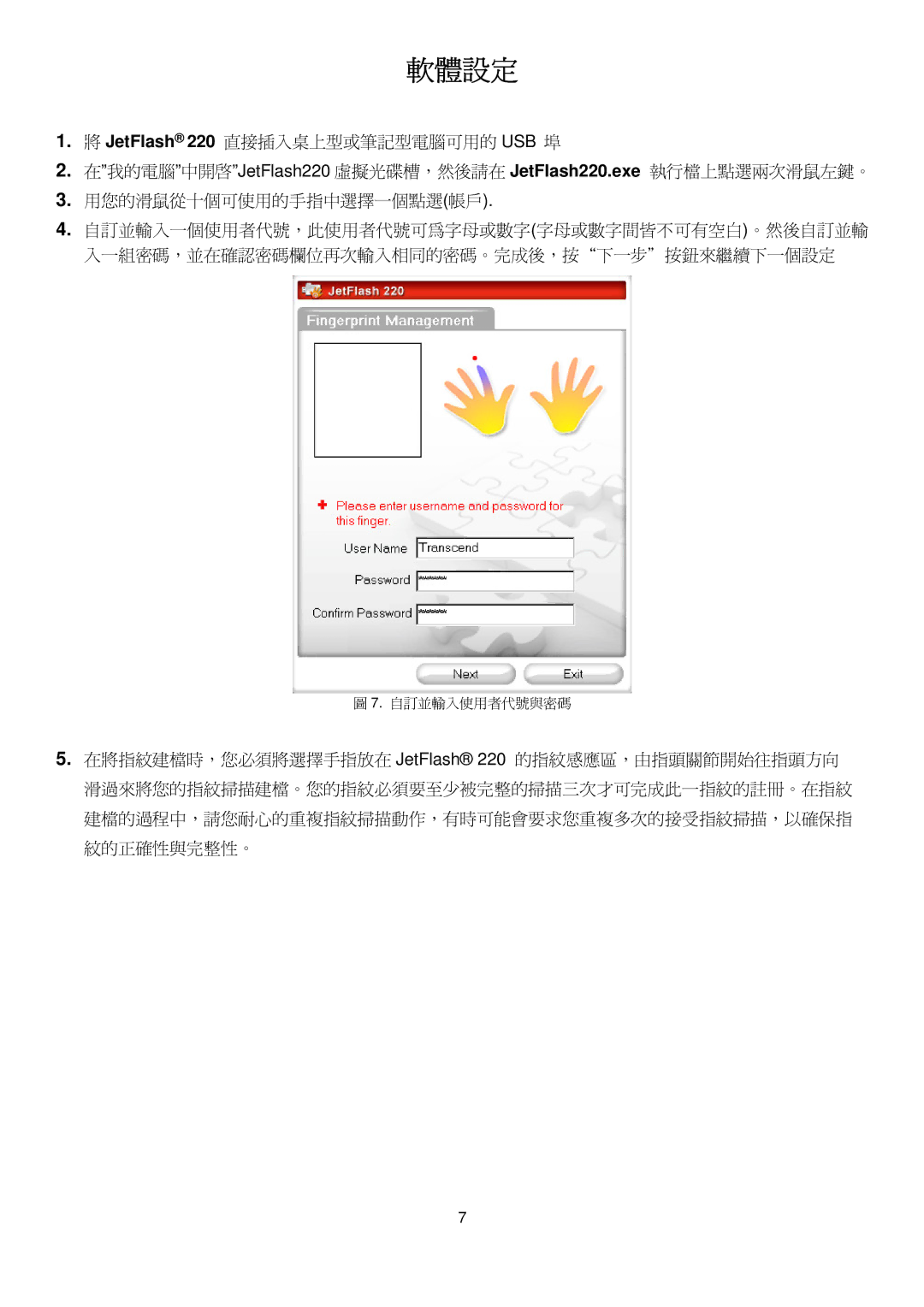軟體設定
1.將 JetFlash® 220 直接插入桌上型或筆記型電腦可用的 USB 埠
2.在”我的電腦”中開啟”JetFlash220 虛擬光碟槽,然後請在 JetFlash220.exe 執行檔上點選兩次滑鼠左鍵。
3.用您的滑鼠從十個可使用的手指中選擇一個點選(帳戶).
4.自訂並輸入一個使用者代號,此使用者代號可為字母或數字(字母或數字間皆不可有空白)。然後自訂並輸 入一組密碼,並在確認密碼欄位再次輸入相同的密碼。完成後,按“下一步"按鈕來繼續下一個設定
圖 7. 自訂並輸入使用者代號與密碼
5.在將指紋建檔時,您必須將選擇手指放在 JetFlash® 220 的指紋感應區,由指頭關節開始往指頭方向 滑過來將您的指紋掃描建檔。您的指紋必須要至少被完整的掃描三次才可完成此一指紋的註冊。在指紋 建檔的過程中,請您耐心的重複指紋掃描動作,有時可能會要求您重複多次的接受指紋掃描,以確保指 紋的正確性與完整性。
7